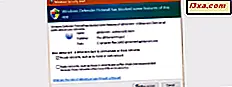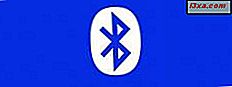Đã bao giờ xảy ra rằng bạn muốn chia sẻ một số tệp giữa điện thoại thông minh và máy tính của mình, nhưng bạn không có cáp USB với bạn? Nếu không có kết nối Internet, bạn có thể phải sử dụng Bluetooth chậm và có vấn đề. Rất may, cả điện thoại thông minh và PC Windows đều có bộ điều hợp WiFi và bạn có thể kết nối trực tiếp hai thiết bị. Hôm nay, chúng tôi sẽ giới thiệu phiên bản Android của ứng dụng đa nền tảng được gọi là Feem cho phép bạn thực hiện chính xác việc này: gửi tệp từ điện thoại thông minh của bạn tới PC và ngược lại. Đây là cách làm.
WiFi Direct Vs. Feem
Cách đây không lâu, chúng tôi đã có một bài viết về WiFi Direct, một công nghệ gần đây tuyệt vời để kết nối hai thiết bị không dây và sử dụng nó cho một số thứ như in trực tiếp, phát nhạc hoặc gửi tệp. Sau một số nghiên cứu, nó chỉ ra rằng các tiêu chuẩn WiFi Direct vẫn còn trong giai đoạn trẻ sơ sinh của nó và nó không phải là rất đánh bóng. Điều này có nghĩa là có những thứ không hoạt động tốt như mong đợi.
Mặc dù có bằng chứng video rằng việc chia sẻ tệp mà không cần bất kỳ ứng dụng của bên thứ ba nào là hoàn toàn có thể giữa hai thiết bị di động Samsung, nó chỉ ra rằng câu chuyện chia sẻ tệp kết thúc ở đây. Tiêu chuẩn WiFi Direct chưa hoàn toàn sẵn sàng cho điều này, vì vậy chúng tôi sẽ cần một số phần mềm chuyên dụng để chia sẻ tệp giữa hai thiết bị mà không cần thiết lập mạng không dây cục bộ với bộ định tuyến . Đó là nơi Feem đến chơi.
Feem là một ứng dụng đa nền tảng có thể được sử dụng để chia sẻ tập tin giữa điện thoại thông minh và máy tính của bạn mà không cần sử dụng cáp, bộ định tuyến, Internet hoặc bất kỳ thiết bị nào khác - tất cả những gì bạn cần là điện thoại thông minh và máy tính xách tay hoặc máy tính để bàn. Trên thực tế nó hoạt động tương tự như khái niệm WiFi Direct, mặc dù nó không sử dụng bản thân tiêu chuẩn. Hãy xem, làm thế nào để sử dụng nó để gửi các tập tin từ một điện thoại thông minh Android đến một máy tính Windows và ngược lại.
Tải xuống và cài đặt Feem
Đầu tiên, bạn sẽ cần tải xuống ứng dụng cho cả hai thiết bị của mình từ trang web Feem. Windows máy tính để bàn, Windows Metro và RT, Linux (32 bit và 64 bit) và Mac OS X được hỗ trợ trên máy tính để bàn, trong khi các tùy chọn Android và Windows Phone có sẵn trong phần di động, với sự hỗ trợ của BlackBerry sắp ra mắt.
Như chúng tôi đã thử nghiệm trên Android, chúng tôi đã tải xuống phiên bản Lite từ Cửa hàng Play vì nó có tất cả các tính năng chúng tôi cần và hoàn toàn miễn phí. Chúng tôi khuyên cả người dùng iOS và Windows Phone đều bắt đầu với phiên bản Lite.
Cài đặt khá đơn giản trên PC và sau khi bạn hoàn tất, hãy khởi chạy ứng dụng và thiết lập kết nối trên thiết bị Android.
Tạo điểm phát sóng & kết nối với nó
Trước tiên, bạn phải tạo một điểm phát sóng di động trên điện thoại thông minh của mình: bạn có thể sử dụng hướng dẫn dành cho Android để thực hiện việc này hoặc kiểm tra phương pháp Windows Phone tại đây nếu bạn đang sử dụng điện thoại thông minh WP.
Khi bạn đã hoàn tất, hãy tiếp tục và kết nối với điểm phát sóng này trên máy tính của mình, giống như bạn sẽ làm với bất kỳ mạng không dây nào khác. Đây là hướng dẫn để thực hiện việc này trên Windows 7 và bạn có thể xem thủ tục Windows 8 / 8.1 tại đây. Bạn có thể kết nối với nhiều máy tính hoặc điện thoại thông minh để bạn có thể gửi tệp đến nhiều thiết bị cùng một lúc. Sau khi kết nối, hãy khởi động ứng dụng trên điện thoại thông minh và trên PC, vì vậy bạn đã sẵn sàng gửi tập tin.
LƯU Ý: Nếu bạn có một bộ định tuyến trong tay, và các thiết bị trên cùng một mạng WiFi, bạn không cần phải kích hoạt điểm nóng trên điện thoại thông minh, Feem sẽ khám phá tất cả các thiết bị trên mạng có Feem đang chạy và sẽ cho phép bạn chuyển các tập tin giữa chúng.
Sử dụng Feem để gửi tập tin từ Android đến Windows
Để gửi các tập tin từ điện thoại thông minh của bạn đến máy PC, trước tiên hãy kiểm tra trong ứng dụng điện thoại thông minh mà kết nối đang hoạt động. Khi bạn khởi động ứng dụng, wifi cá nhân trên văn bản sẽ được hiển thị ở phần trên cùng.
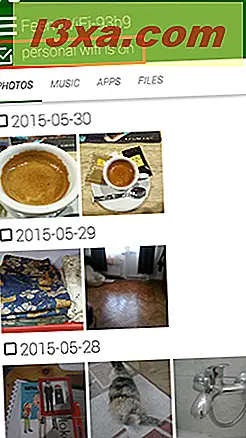
Bây giờ chọn loại tệp bạn muốn gửi: bạn có thể chọn giữa ảnh (hiển thị tất cả ảnh trên điện thoại thông minh), nhạc (nó hiển thị tất cả tệp nhạc), ứng dụng (hiển thị tất cả ứng dụng đã cài đặt trên điện thoại thông minh) và tất cả tệp (điều này cho phép bạn duyệt tất cả các loại tệp trên điện thoại thông minh).
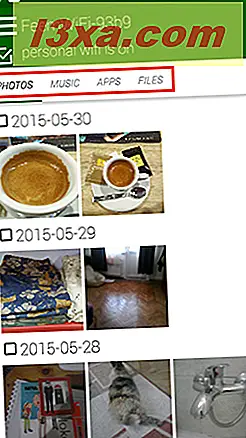
Khi bạn đã chọn tab thích hợp, hãy chọn hộp kiểm gần tệp hoặc tệp bạn muốn gửi.
Trong trường hợp ảnh, các hộp kiểm chọn toàn bộ thư mục (dựa vào ngày chụp ảnh). Để chọn hình ảnh riêng lẻ, chỉ cần chạm vào chúng. Ở đây, chúng tôi đã chọn ba ảnh:
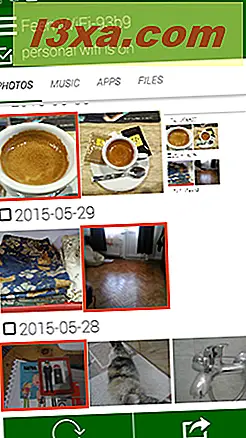
Tiếp theo, nhấn nút Gửi ở dưới cùng bên phải.
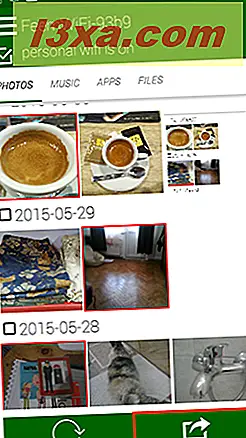
Bây giờ màn hình được hiển thị với tất cả các thiết bị được kết nối với điểm phát sóng di động của điện thoại thông minh chạy ứng dụng Feem . Bạn có thể chọn nhiều thiết bị nếu muốn.
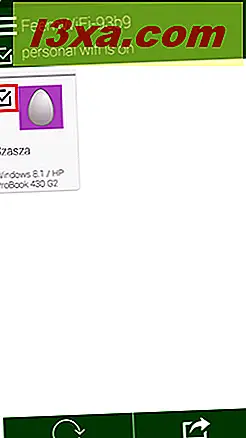
Tiếp theo, nhấn lại vào nút Gửi .
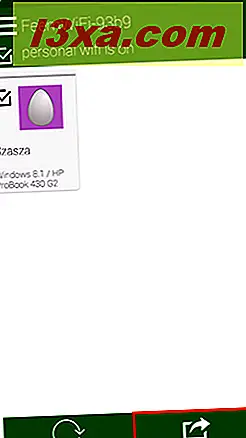
Trên PC Windows, ứng dụng Feem sẽ hiển thị một cửa sổ cho thấy các tập tin đã được chuyển thành công.
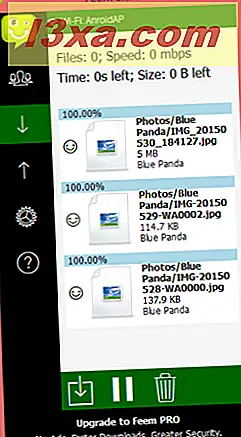
Sử dụng Feem để gửi tập tin từ Windows cho Android
Bây giờ chúng ta hãy làm mọi thứ theo cách khác và gửi một số tệp từ máy tính Windows đến điện thoại thông minh Android. Khi bạn khởi động ứng dụng Windows, bạn sẽ ngay lập tức nhìn thấy điện thoại thông minh mà bạn đã kết nối trước đó nếu nó có Feem đang chạy. Đánh dấu vào hộp kiểm của nó để cho Feem biết bạn muốn gửi tập tin đến thiết bị này.
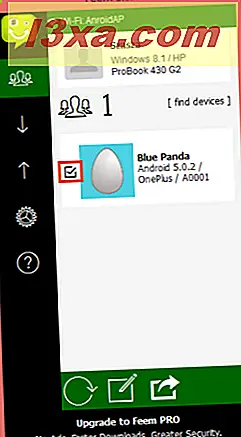
Tiếp theo, nhấp vào nút Gửi ở góc dưới bên phải và nhấp vào gửi tệp để chọn một số tệp sẽ được gửi hoặc gửi thư mục để gửi toàn bộ thư mục.
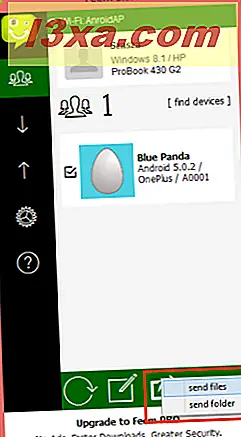
Ở đây, chúng tôi đã chọn gửi một số tệp. Trong màn hình tiếp theo, duyệt và chọn các tệp bạn muốn gửi và nhấp vào Mở để gửi chúng. Chúng tôi đã chọn ba hình ảnh.
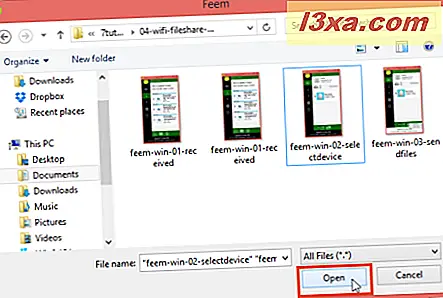
Trên điện thoại thông minh Android, bạn sẽ thấy trong Feem rằng các tập tin đã chuyển thành công.
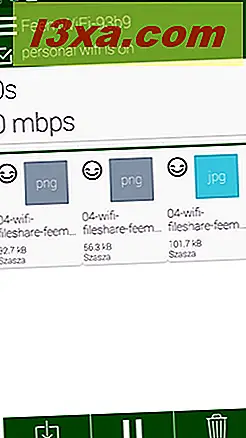
Phần kết luận
Chuyển các tập tin giữa điện thoại thông minh và máy tính thường liên quan đến cáp USB, sao chép dữ liệu vào và từ thẻ nhớ hoặc sử dụng dịch vụ chia sẻ tệp dựa trên Internet sử dụng băng thông và thời gian, ngoài ra thường có giới hạn kích cỡ tệp. Feem là một ứng dụng đơn giản khiến mọi vấn đề này biến mất.
Mặc dù Feem không có nhiều tính năng và nó có một thiết kế rất đơn giản, điều này không thực sự quan trọng xem xét nó có thể hữu ích như thế nào. Nó chắc chắn sẽ là một ứng dụng mặc định trên điện thoại thông minh của chúng tôi! Và hãy nhớ rằng, bạn chỉ thấy phiên bản Android đang hoạt động, nhưng Feem cũng có trong Windows Phone và iOS.
Bạn có nghĩ rằng Feem sẽ giúp bạn với việc chuyển tập tin của bạn? Hoặc bạn có biết bất kỳ ứng dụng tương tự nào khác có thể hữu ích không? Hãy cho chúng tôi biết trong phần bình luận!